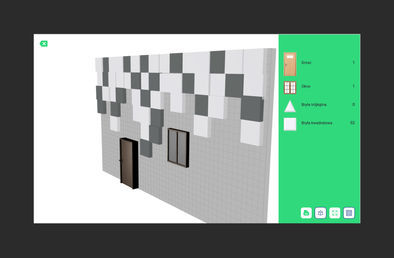Instrukcja obsługi Kreatora
- Otwórz Kreator
- Kliknij Dodaj nową ścianę.
- Wprowadź nazwę oraz wymiary swojej ściany.
- W kreatorze pojawi się rysunek ściany. Za pomocą myszki możesz ją powiększyć.
- Po prawej stronie ekranu znajduje się menu, które umożliwi dodawania kolejnych elementów projektu - drzwi, okno, panel trójkątny, panel kwadratowy.
- Kliknij na wybrany element lewym przyciskiem myszki aby pojawił się na Twoim projekcie.
- Kliknięcie prawym przyciskiem myszki na wybrany element (drzwi, okno), pozwala zmienić jego właściwości - wysokość oraz szerokość, a także usunąć go.
- Gdy wybrany panel jest już na Twojej ścianie w kreatorze, kliknij prawym przyciskiem myszki by móc go obrócić, zmienić dystans od ściany lub zmienić kolor.
- Aby dodać kolejny panel do projektu należy ponownie wybrać go z zasobnika po prawej stronie.
- W dolnej części zasobnika widocznych jest kilka opcji do wyboru :
- Zapisz do pliku - Gdy Twój projekt będzie gotowy użyj tej opcji by zapisać.
- Obrót kamery - Kliknij lewym przyciskiem myszki i przytrzymaj go. Możesz dzięki temu obracać swoją ścianą i zobaczyć swoje panele pod różnym kątem
- Swobodne przemieszczanie kamery - Wybierz tą opcję, następnie za pomocą myszki będziesz mógł przenieść swoją ścianę w inne wolne miejsce w kreatorze.
- Pokaż/ukryj siatkę - Zdecyduj czy siatka ma być na Twojej ścianie czy też nie.
- Gdy projekt jest ukończony zapisz go wybierając opcję Zapisz do pliku.
- Skontaktuj się z nami w sprawie zamówienia paneli.